Behebung des .NET-Laufzeitfehlers 1026, Ausnahmecode c00000fd
Beim Versuch, eine Anwendung auf Ihrem Computer auszuführen, kann es vorkommen, dass sie häufig abstürzt oder sich einfach weigert zu starten. Es kann auch eine Fehlermeldung angezeigt werden – .NET-Laufzeitfehler 1026(.NET runtime error 1026) mit der folgenden Beschreibung in der Ereignisanzeige(Event Viewer) – Der Prozess wurde aufgrund einer nicht behandelten Ausnahme beendet, Ausnahmecode c00000fd(The process was terminated due to an unhandled exception, Exception code c00000fd) .
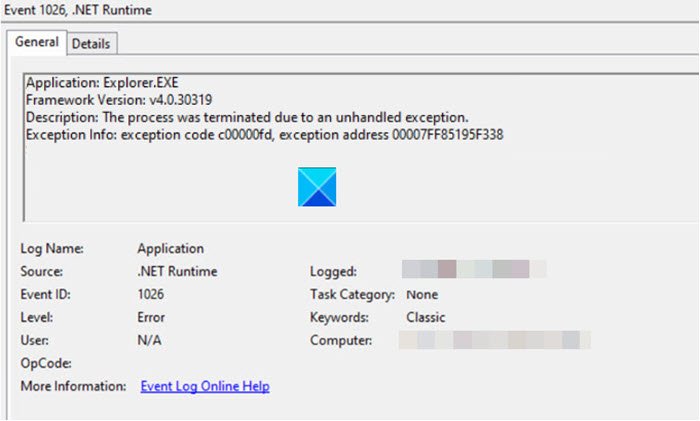
.NET-Laufzeitfehler 1026 behoben
Ereignis 1026 zeigt an, dass das Problem bei der Anwendung selbst liegt, und Laufzeitfehler(Runtime error) 1026 im Zusammenhang mit .NET Framework tritt hauptsächlich auf, wenn das Framework während der Ausführung fehlschlägt oder abstürzt, da es nicht für die ordnungsgemäße Handhabung programmiert wurde (eine „Ausnahme“) kann jede der unten angegebenen Methoden befolgen!
- Deaktivieren Sie das .NET-Framework und aktivieren Sie es erneut
- Laufzeitbibliotheken neu installieren
- Fehlerbehebung in einem sauberen Startzustand
Lassen Sie uns die aufgelisteten Methoden etwas genauer untersuchen!
1] Deaktivieren Sie(Disable) das .NET-Framework und aktivieren Sie es erneut
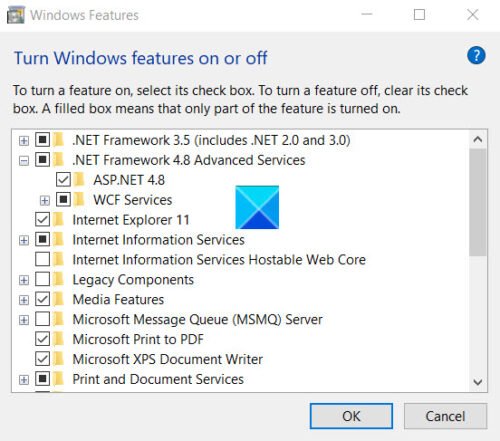
Es wurde in vielen Fällen beobachtet, dass Sie diese Fehlermeldung immer wieder erhalten, weil Windows 10 mit vorinstalliertem .NET Framework 4.7 und 4.5 geliefert wird. Einige der Anwendungen erfordern jedoch möglicherweise eine frühere Iteration des Frameworks wie 2.0, 3.5 oder 4.0. Sie können die folgende Methode ausprobieren und prüfen, ob sie Ihr Problem löst.
- Geben Sie „ Windows-Funktionen ein- oder ausschalten(Turn Windows features on or off)(Turn Windows features on or off) “ in die Windows -Suchleiste ein und drücken Sie die Eingabetaste(Enter) .
- Wenn das Windows-Features -Fenster geöffnet wird, klicken Sie auf das „+“-Symbol neben .NET Framework 4.7 Advance Services , um das Menü zu erweitern.
- Deaktivieren Sie alle darunter aufgeführten Optionen.
- Deinstallieren Sie das Framework und starten Sie Ihren PC neu.
- Installieren Sie als Nächstes .NET Framework neu , gehen Sie zurück zum Windows-Features -Fenster und klicken Sie auf das „+“-Symbol neben .NET Framework 4.7 Advance Services .
- Überprüfen Sie nun alle Optionen erneut und starten Sie den Computer erneut.
Führen Sie die Anwendung/das Programm aus, um zu prüfen, ob das Problem behoben ist.
Lesen Sie(Read) : So überprüfen Sie die installierte .NET Framework-Version(How to check .NET Framework version installed) .
2] Laufzeitbibliotheken neu installieren
Es ist wahrscheinlich, dass Sie den Fehler aufgrund eines Updates sehen, wie z. B. das MS Visual C++ package , das möglicherweise nicht richtig oder vollständig installiert wurde. Um das Problem zu beheben, deinstallieren Sie das aktuelle Paket und installieren Sie eine neue Kopie.
- Gehen Sie zu Programme(Programs) und Funktionen(Features) , suchen und markieren Sie das Microsoft Visual C++ Redistributable Package .
- Klicken Sie mit der rechten Maustaste darauf und wählen Sie die Option Deinstallieren .(Uninstall)
- Starte deinen Computer neu.
Laden Sie das neueste Redistributable Package von Microsoft herunter und installieren Sie es.
Lesen Sie(Read) : Fehlerbehebung bei .NET Framework-Installationsproblemen .
3] Fehlerbehebung(Troubleshoot) in einem sauberen Startzustand(Boot State)
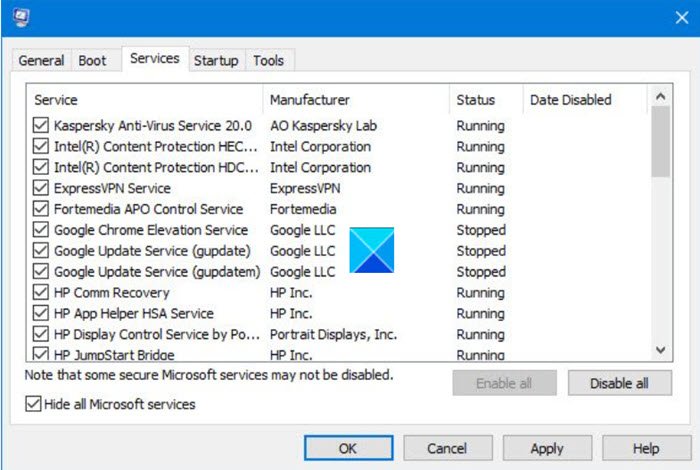
In Windows interagieren oder kommunizieren viele verschiedene Treiber, Einstellungen und Programme gleichzeitig miteinander. Diese abwechslungsreiche Umgebung kann zu Softwarekonflikten führen, die sich auf verschiedene Weise manifestieren können, z. B. als .NET - Laufzeitfehler(Runtime) 1026. Ein sauberer Neustart kann dabei helfen, den Konflikt zu lokalisieren und zu lösen.
Es ist wichtig zu beachten, dass das gleiche Ereignis für eine Vielzahl von Anwendungen aufgezeichnet werden kann und daher mehrere Lösungen hat.
Beispielsweise kann die „System.Net.HttpListenerException“ mit einem Problem mit einer HTTP - Anforderung zusammenhängen, das durch die lokale TCP/IP-Konfiguration oder ein Netzwerkverbindungsproblem verursacht wird, und daher einige unterschiedliche Lösungen haben.
Wenn Sie andere Lösungen als die oben beschriebenen kennen, teilen Sie uns diese im Kommentarbereich unten mit.
Related posts
.NET Framework-Fehler 0x800c0006 unter Windows 11/10 behoben
Behebung des Fehlers 0x800F080C bei der Installation von .NET Framework unter Windows 10
Korrigieren Sie die hohe CPU-Auslastung des .NET-Laufzeitoptimierungsdiensts
Unerwartete Parameter der Ausnahmeverarbeitungsmeldung Systemfehler behoben
System-Thread-Ausnahme nicht behandelter Fehler Windows 10 behoben
Beheben Sie den Microsoft Store-Fehler 0x80072F7D
Beheben Sie den Microsoft Store-Fehler 0x87AF0001
Spielfehler [201] behoben, Datendateien in HdRO können nicht geöffnet werden
Beheben Sie den Windows 10-Aktualisierungsfehler 0x800703F1
KMODE-Ausnahme nicht behandelter Fehler behoben
So beheben Sie Hulu Error Code Runtime 2 und 5
Fehlercode 30038-28 beim Aktualisieren von Office behoben
Amazon PrimeVideo-Fehlercode 7031 beheben
Beheben Sie den Dienstfehler 79, „Ausschalten, dann einschalten“, auf dem HP-Drucker
Speicherfehler 13-71 in Call of Duty Modern Warfare und WarZone behoben
Beheben Sie eine nicht behandelte Ausnahme ist in Ihrer Anwendung unter Windows 10 aufgetreten
Beheben Sie den Windows-Upgrade-Fehler 0xC1900101-0x4000D
Beheben Sie den OneDrive-Fehlercode 0x8007016a
Beheben Sie die VALORANT-Fehlercodes 31 und 84 auf einem Windows-PC
Beheben Sie den Fehler „Interrupt-Ausnahme nicht behandelt“ in Windows 10
